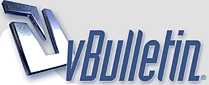
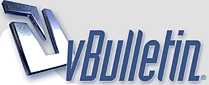 |
Инструкция по работе с ФТП
Ну вот пришло время и для работы с ФТП, для тех кто не знает FTP- file transferring protocol.Был придуман умными товарищами для передачи файлов через Интернет.
Существует множество программ для работы с FTP, я буду говорить о FlashFXP, данная программа дает возможность как скачивать файлы с фтп так и закачивать их на него. Скачать программу FlashFXP.v3.2.0.Build.1080.Final.Incl.Crack.zip На момент написания данной статьи последней версией был FlashFXP 2.1.924 о нем и пойдет речь :) Так выглядит окно программы: http://friends-forum.com/friends/ftp/flash1.jpg К сожалению разработчики программы пока только собираются добавить многоязыковой интерфейс в нее, когда это будет – неизвестно. Первое что нам нужно сделать- выбрать директорию по умолчанию, для скачивания делается это через меню F6(Options/PreferencesGeneral) http://friends-forum.com/friends/ftp/ddp.jpg В строке Default download path выбираем нужную нам директорию Жмем ОК. Теперь начнем по порядку: Левое окно программы: http://friends-forum.com/friends/ftp/left.jpg Кнопка http://friends-forum.com/friends/ftp/but1.jpg дает нам возможность переключаться между двумя интерфейсами- локальный и удаленный, для нормальной работы вам нужно чтоб одна панель была Local Browser , а вторая Remote. Когда панель работает в режиме Local вы будете видеть свою папку которую выбрали как папку по умолчанию. Тоже самое можно сделать и с правой панелью, но ее мы оставил для работы с удаленным сервером(FTP). Панель Удаленного доступа: http://friends-forum.com/friends/ftp/right.jpg Для быстрого подключения к серверу нажимаем на значок молнии http://friends-forum.com/friends/ftp/qconn.jpg и получаем такое меню: http://friends-forum.com/friends/ftp/quick.jpg History можно найти все адреса серверов которым вы когда либо подключались. Можно ввести новый адрес в строке Server or URL Примечание: не надо писать ftp:// можно писать сразу адрес сервера, например: ftp.nero.com Если сервер не дает возможности анонимного подключения в строках Username & Password надо ввести необходимую инфу, и убрать галочку на Anonimous. После этого можно нажать на кнопку Connect. После подключения к серверу вы увидите список Директорий/Файлов данного сервера: http://friends-forum.com/friends/ftp/list.jpg Для скачивания какого либо файла сервера надо всего лишь перетянуть его в левое окно. Файл появится в левом нижнем окне, это окно очереди, если вы выберете несколько файлов, они все появятся там. Правое нижнее окно- лог общение вашего компьютера с сервером, иногда там можно увидеть интересую информацию ;) Если вы постоянно заходите на какой либо сервер, вам понадобится занести его в список быстрого подключения, делается это через Site Manager(F4) Site Manager(f4) – Sites/Site Manager Здесь есть список сайтов крупных корпораций, иногда там можно много чего найти, нас же интересует кнопка New Site. Нажав на нее вы получите окно с запросом имени сайта, вводите имя, и жмете ОК Попадает в окно данных сайта: http://friends-forum.com/friends/ftp/newsite.jpg В строке IP Adress можно ввести как адрес сайта (ftp.nero.com) так и IP (62.93.192.6) После этого вводите данные аккаунта (логин и пароль если нужен, и убираете галочку с Anonimous) Нажимаете на Apply, если вы желаете добавить еще сайты Жмете опять на New Site и повторяете процедуру. После того как закончили жмете на Close. Теперь внесенные вами файлы находятся в разделе быстрого подключения, все что нужно сделать- это на жать на значок http://friends-forum.com/friends/ftp/qconn.jpg и выбрать желаемый сайт ;) Закачивание файлов на сервер- Подключаетесь к серверу, выбираете желаемую папку на сервере и перетягиваете желаемый файл с левой стороны(Ваш комп) в правую. Статья является моей собственной работой и собственностью сайта www.friends-forum.com Копирование всей статьи или ее частей обязывает получение разрешения от администрации сайта ([email protected]) или меня ([email protected]) |
Frutti, ты лучший! :25:
|
Frutti,
Спасибо, все очень долго этого ждали!!!! :x |
Frutti,
Как всегда на высоте! :34: :!: |
Frutti, класс!!! :25: спасибо! :)
|
| Часовой пояс GMT, время: 14:21. |
Powered by vBulletin® Version 3.8.4
Copyright ©2000 - 2024, Jelsoft Enterprises Ltd.